Si eres un fanático de Twitter, ya debes saber que no es una tarea fácil subir videos. Las muchas restricciones del sitio de microblogging hacen que sea un poco difícil subir vídeos que no se ajusten a sus directrices. Por ejemplo, no se pueden subir vídeos 4K que tengan una alta tasa de bits. Entonces, ¿qué se hace en situaciones como ésta? Bueno, ahí es donde entramos nosotros.
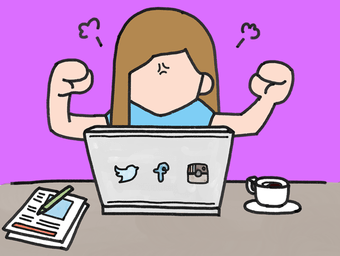
Hoy hemos decidido explorar un par de conversores de vídeo en línea que facilitarán la tarea de subir vídeos a Twitter. Pero antes de empezar, vamos a ver cuáles son estas restricciones.
Tabla de contenidos [mostrar]
¿Cuáles son las restricciones?
A diferencia de Facebook e Instagram, Twitter no le permite subir casi cualquier vídeo. Uno de los aspectos más significativos que hay que destacar es que el tamaño del archivo no puede superar los 512 MB y la duración no debe ser superior a dos minutos y veinte segundos (140 segundos). Además, el archivo multimedia debe estar en el formato de píxeles YUV4:2:0 y debe tener una resolución máxima de 1920 x 1200 (o 1200 X 1920).
El tamaño del archivo no puede exceder los 512 MB
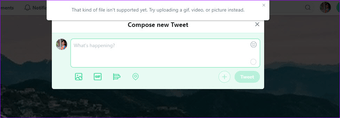
La regla más importante es que los vídeos deben estar en el formato MP4 o en el formato MOV cuando se cargan desde el móvil. Esto significa que si tienes archivos en formato MKV o AVI, entonces tendrás que convertirlos primero.
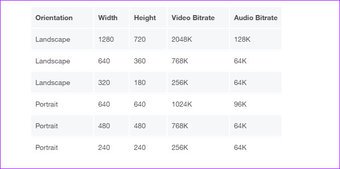
En cuanto a la carga desde el navegador, Twitter le permite cargar un archivo de vídeo MP4 (contenedor) utilizando el códec de vídeo H264 y el códec de audio AAC. Lea nuestra guía sobre los códecs de vídeo y audio.
Nota : No importa lo bueno que sea un editor de vídeo online, abstente de subir vídeos personales ya que no hay garantía de dónde puedan acabar.
Cómo superar la restricción de vídeo de Twitter
En esta sección, discutiremos tres herramientas en línea para ayudar con la tarea. Estas tres tienen diferentes propósitos, y usted puede elegir cualquiera de ellas dependiendo de sus requerimientos.
1. Convertir en línea
Online Convert es una herramienta «todo en uno» que le ofrece muchas opciones. No sólo puedes elegir los archivos de tu PC, sino que también puedes elegir los archivos de Dropbox o Google Drive. Además, también puedes convertir tus vídeos a GIF. La característica más destacada de esta herramienta es que incluso puedes seleccionar las frecuencias de fotogramas necesarias para tu archivo de salida. Esto resulta útil cuando tienes en tus manos un contenido de alta resolución con altas velocidades de fotogramas.
También puedes convertir tus vídeos a GIFs
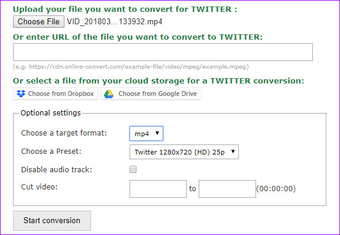
Para utilizar esta herramienta, todo lo que tiene que hacer es subir el archivo. Si realizas la subida desde el disco duro o desde el buzón de Google, tendrás que conceder los permisos de antemano. A continuación, elige las frecuencias de fotogramas y los ajustes preestablecidos de vídeo adecuados. La configuración para introducir la hora de inicio y de fin es opcional. Una vez hecho esto, pulsa el botón Iniciar conversión y el archivo optimizado estará listo en unos minutos.
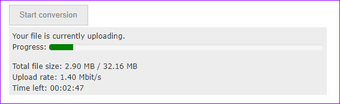
Lo bueno de Online Convert es que puedes descargar el vídeo como un archivo zip, en caso de que necesites enviarlo por correo electrónico más tarde. Además, puedes subirlo directamente a Google Drive y Dropbox.
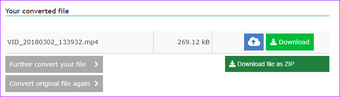
Como hemos mencionado anteriormente, Online Convert es una caja de herramientas que se ocupa de casi todas las restricciones de vídeo de Twitter.
Visita Convertir en línea
2.Cortador de video
El trabajo de Video Cutter es sencillo: recortar vídeos a una longitud determinada. Pero incluso la versión web de Twitter te permite hacer precisamente eso. Entonces, ¿por qué hacer un esfuerzo extra?
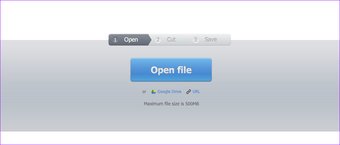
Bueno, como no sugiere su nombre, Video Cutter tiene un par de características extra escondidas bajo la manga. Por un lado, puedes elegir la calidad de tu archivo de salida (1080p, 720p y 480p) y también el formato del archivo.
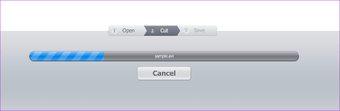
Por lo tanto, si tienes un archivo AVI, puedes convertirlo rápidamente y subirlo. Además, también te permite recortar tus vídeos con la relación de aspecto permitida por Twitter.
Nota : El cortador de vídeo necesita tener el Flash activado para funcionar.
Visita Video Cutter
3.Video más pequeño
Video Smaller es la herramienta que debe utilizar si sólo desea reducir el tamaño de su archivo. Esta herramienta pretende reducir el tamaño del vídeo con la mínima pérdida de calidad. A diferencia de Online Convert, no tiene la función de conversión de archivos, por lo que debes asegurarte de que el archivo que estás subiendo está en formato MP4.
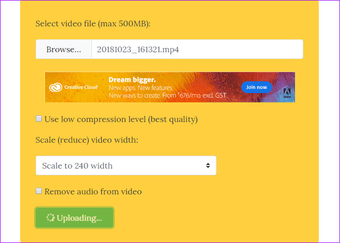
Lo que sí tiene es una herramienta de escalado con la que puede escalar el ancho de cuadro del vídeo según la orientación. Además, si quieres que no tenga audio, la opción de hacerlo también está disponible.
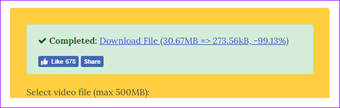
Después de convertir un archivo, Video Smaller muestra el porcentaje de compresión y también el tamaño del archivo de salida. Para convertir un archivo, elija el punto de inicio y final después de la carga y haga clic en Cortar. Dependiendo del tamaño, el proceso de fondo puede tomar un poco de tiempo.
Al igual que Online Convert, puedes elegir entre guardar el archivo en Google Drive o Dropbox para usarlo más tarde.
Visita Video Smaller